Не беспокойтесь, когда ошибка Android.Process.Acore появилась на вашем Android-устройстве, потому что вы не единственный. На самом деле, есть много пользователей Android, которые видели ошибку Android.Process.Acore на своих устройствах Android. К счастью, эта статья пытается объяснить, что такое ошибка Android.Process.Acore, и научит вас, как решить эту проблему.

Android.Process.Acore
Android.Process.Acore - это ошибка, с которой иногда сталкиваются пользователи Android. Вообще говоря, эта ошибка обычно появляется, когда некоторые данные кэша приложения повреждены. Когда приложение запрограммировано на чтение этих данных в фоновом режиме или напрямую, оно будет зависать и влиять на ваш пользовательский интерфейс при каждой попытке. Что еще хуже, нет точного способа решить эту ошибку. Но если вы можете знать причины ошибки Android.Process.Acore, вы можете избежать ее в будущем. Ниже приводятся наиболее распространенные причины, которые приводят к ошибке Android.Process.Acore.
Вы можете беспокоиться о данных, сохраненных в вашем телефоне Android, если ваше устройство Android страдает от ошибки Android.Process.Acore. Если вы уже сделали резервную копию своего телефона Android, вы больше не будете рассматривать эту проблему. Для резервного копирования данных на вашем телефоне Android вам необходимо комплексное приложение для резервного копирования, которое позволяет легко и удобно выполнять резервное копирование того, что вы хотите, с ваших устройств Android. Здесь мы настоятельно рекомендуем Резервное копирование и восстановление данных Android тебе. Это лучшее программное обеспечение, которое вы можете использовать для резервного копирования файлов безопасно и выборочно. Вы можете выполнить следующие шаги, чтобы создать резервную копию вашего телефона Android, используя его.
Шаг 1 Скачать Android Data Backup & Restore
Первый шаг, который вам нужно сделать, - это найти официальный сайт Android Data Backup & Restore из Интернета. Тогда просто скачайте его себе на компьютер и установите согласно инструкции.
Шаг 2 Запуск Android резервного копирования и восстановления данных
Подключите телефон Android к компьютеру через USB-кабель. Затем запустите это программное обеспечение на своем компьютере. Когда вы видите основной интерфейс, вы можете выбрать четыре режима для резервного копирования данных Android. Здесь вы должны выбрать «Резервное копирование и восстановление данных Android», что является третьей опцией в левом меню. Затем вы можете увидеть две опции в показанном интерфейсе. Просто выберите Резервное копирование данных устройства.
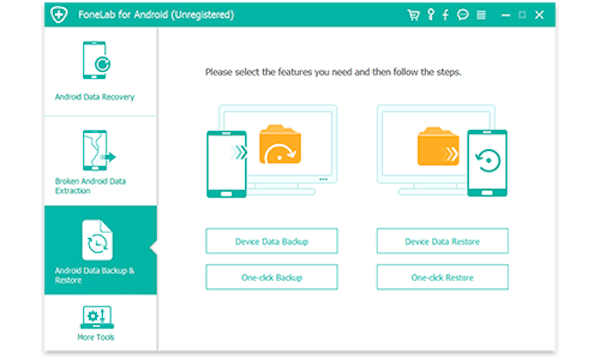
Шаг 3 Выберите данные для резервного копирования
Когда вы нажимаете «Резервное копирование данных устройства», вам необходимо подключить телефон к компьютеру, и это программное обеспечение автоматически обнаружит ваше устройство и выведет список всех файлов, которые вы можете скопировать, в окне. Вы можете выбрать файлы, которые вы хотите создать резервную копию, и установите флажок. Затем нажмите кнопку «Пуск», чтобы начать резервное копирование телефона Android.
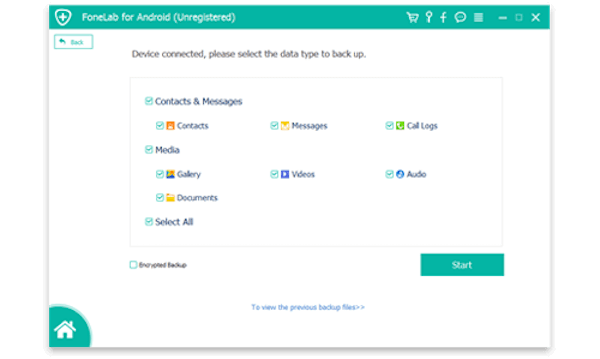
Шаг 4 Резервное копирование телефона Android
После того, как вы сделали все это, вам нужно дождаться окончания процесса резервного копирования. И это займет у вас несколько минут. Во время резервного копирования будьте осторожны, чтобы не отключить устройство и не использовать его.
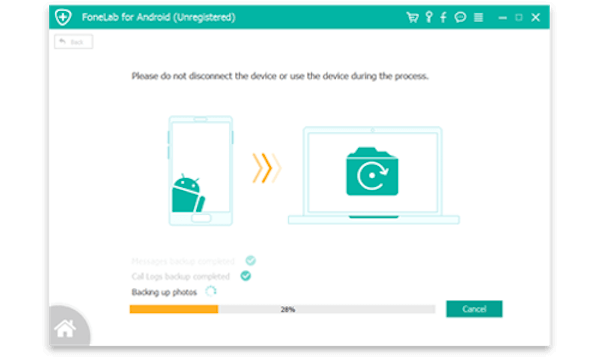
Для телефонов Samsung, если у вас есть ошибка Android.Process.Acore, вы можете исправить ее с помощью функции извлечения сломанных данных Android. Это хорошее программное обеспечение, которое вы можете использовать для решения некоторых проблем на устройствах Android. И это поддерживается всеми телефонами Samsung, такими как Samsung Galax S, Samsung Galax Note и т. Д. С его помощью вы можете легко восстановить сломанный телефон Android в нормальное состояние.
Шаг 1 Скачать Android Data Extraction
Загрузите Android Data Extraction с официального сайта, а затем установите его на свой компьютер, следуя инструкции по установке.
Шаг 2 Запустите это программное обеспечение
Подключите устройство Android с ошибкой Android.Process.Acore к компьютеру через USB-кабель. Затем запустите это программное обеспечение на вашем компьютере. Вам нужно нажать «Сломанное извлечение данных Android», которое является вторым вариантом в левом списке. И тогда вы увидите руководство, которое научит вас, как войти в режим загрузки. Просто следуйте инструкциям и нажмите «Пуск».
Шаг 3 Выберите тип ошибки
В новом интерфейсе вы можете выбрать один из двух вариантов. Если ваше Android-устройство неисправно, черный экран или другие неисправности, выберите первый вариант и нажмите «Пуск». Если система вашего Android повреждена, вам нужно нажать на второй вариант. Здесь вам нужно нажать второй выбор, чтобы исправить ошибку Android.Process.Acore.
Шаг 4 Исправить ошибку Android.Process.Acore
После того, как вы выполнили эти шаги, вам нужно выбрать ошибку, которая есть на ваших устройствах Android. Если вашей проблемы нет в списке, нажмите «Другие». Затем вам нужно подтвердить имя и модель вашего устройства и нажать «Подтвердить», чтобы начать исправлять ошибку Android.Process.Acore.
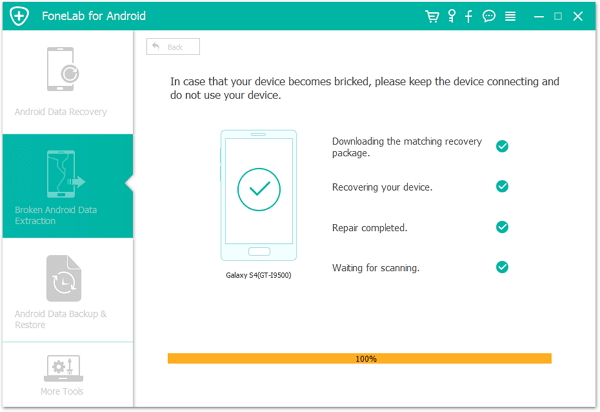
Это может быть самый простой способ исправить ошибку Android.Process.Acore на устройствах Android. Просто выполните следующие шаги и решите эту проблему самостоятельно.
Шаг 1 На главном экране Android нажмите кнопку «Меню», а затем выберите «Настройки» в появившемся списке.
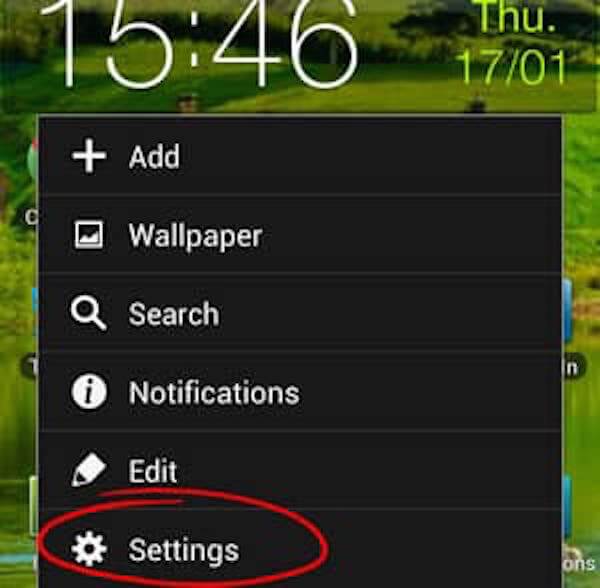
Шаг 2 Затем выберите «Приложения». А затем выберите «Управление приложением». Затем нажмите на вкладку Все, чтобы увидеть список всех приложений, доступных на вашем телефоне Android.
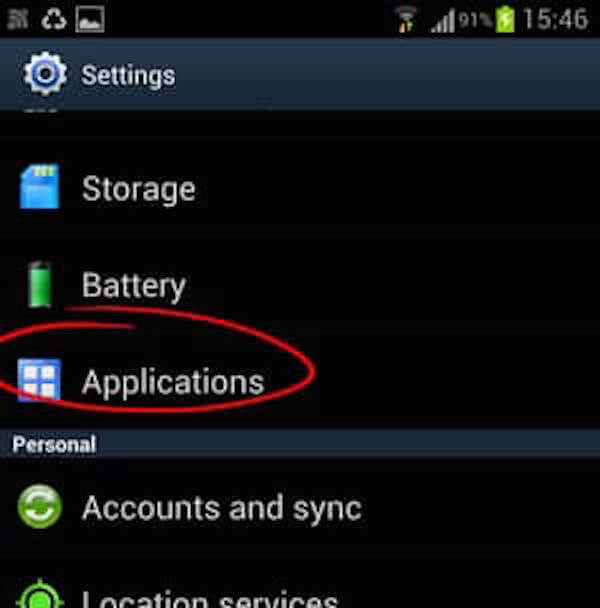
Шаг 3 Теперь прокрутите вниз, чтобы коснуться «Хранилище контактов», а затем нажмите на «Очистить данные».
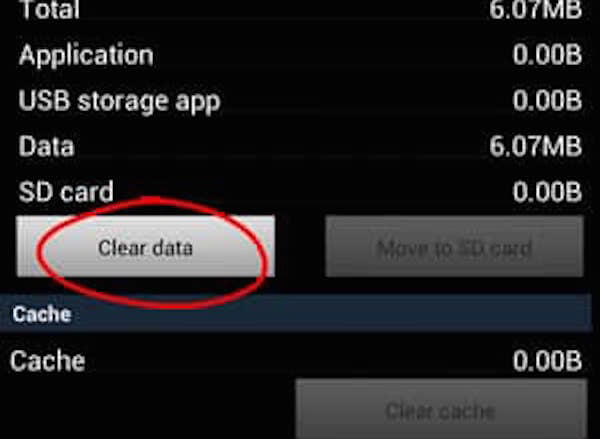
Для большинства пользователей Android, которые всегда забывают обновить свое программное обеспечение, можно исправить проблему Android.Process.Acore путем обновления программного обеспечения на устройствах Android. Если вы долгое время не обновляли программное обеспечение, вы можете столкнуться с ошибкой Android.Process.Acore. Чтобы решить эту проблему, просто перейдите в раздел «Обновление программного обеспечения» своего устройства и найдите, есть ли какие-либо новые обновления, которые можно применить к вашему телефону. Если нет, возможно, вам придется попробовать другие методы.
Здесь мы объясним, что такое ошибка Android.Process.Acore, и порекомендуем несколько лучших способов исправить эту ошибку. Если в будущем вы столкнетесь с ошибкой Android.Process.Acore на вашем Android-устройстве, не беспокойтесь! Просто следуйте этой статье, чтобы исправить это. Если у вас есть разные мысли, вы можете поделиться ими в комментариях.